Монгол бичгийн 2, Кирилл 2 янзын байрлалтай Дусал бичээч Монголын гарын драйвер Apple Mac компьютерт зориулсан хувилбар.
Англи үсэгт тааруулсан байрлалын зураг:

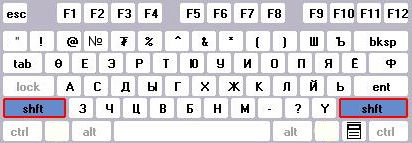
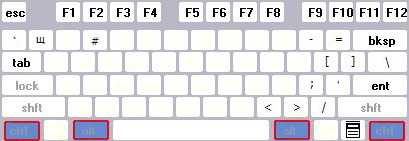
(Тайлбар: Монгол үгэнд хэрэглэгддэггүй Ф үсгийн оронд хурдан бичихийн тулд арай илүү хэрэглэгддэг Ы үсгийг тавьсан болно. 35 үсэг маань нэгэнт гарны товчлуурт бүрэн багтахгүй тул жаахан өөрчилж оруулсан. Монгол хэлэнд хэрэглэгддэггүй Щ үсгийг Alt(эсвэл Command)+1 дарж гаргах ба бусад зарим тэмдэгтийг энэ аргаар гаргана.)
Монгол бичгийн Кирилл стандарттай адил байрлал:
Монгол бичгийн Латин qwerty байрлал:
Татаж авах:
www.dusal.net/downloads/Dusal_Bicheech_MacOSX.zip
Windows хувилбарыг эндээс: https://dusal.blogmn.net/9815/
Суулгах видео заавар:
Суулгах заавар 1:
1. ZIP файлыг татаж аваад задална.
2. 2 файлыг /Library/Keyboard Layouts/ хавтас copy & paste хийж руу хуулна
(Хавтсыг нээхдээ /Library/Keyboard Layouts/ хавтсыг нээнэ, Finder нээгээд "Command Shift G", /Library/Keyboard Layouts/ гэж бичнэ)
3.System Preferences > Keyboard > Input Sources. Нээгээд доор байгаа тэмдгийг дарна.
4. "Others" товчийг дараад "Mongolian" сонгоно.
Хэрэв болохгүй бол:
Суулгах заавар 2:
1. Татаж авсан файлаа дээр нь 2 дарж задлана.
2. Доорх 3 хавтасны аль нэг дотор хуулна.
/Library/Keyboard Layouts (компьютерыг хэрэглэдэг бүх хүн)
~/Library/Keyboard Layouts (зөвхөн тухайн хэрэглэгч)
/Network/Library/Keyboard Layouts (сүлжээн дэх бүх хүнд)
3. Ингэж хуулсныхаа дараа гараад (Logout) эргэж нэвтрэх (login) буюу тооцуураа унтраагаад асаана. 4. Тэгээд Finder->Applications->System Preferences->Language & Text руу ороод Input Sources хѳндлѳн цэс рүү орно. Тэндээс хайлтын хэсгээс Mongolia гэж бичиж хайгаад хүссэн Монгол гараа сонгоно. Түүний дараа "Show input menu in menu bar" гэсэн сонголтыг чагтална. 5. Тэгээд Finder-ийн баруун дээрх зайны цэнэгийн хэмжээ харуулдаг талбарт буй "тугтай"цэснээс Монгол сонгоод бичээрэй. Стандартаар мөн Command+Space 2 товчийг хамт дарж сольж болно. Удаан дарахад харагддаг.
Суулгах заавар 3:
Хэрэв дээрх зааврууд болохгүй бол энэ аргыг хэрэглэнэ.
Utilities дотроос Terminal нээгээд тушаалын мөрөнд дараах тушаалуудыг хуулаад Enter дарж ажиллуулаад, нууц үгээ оруулна. Нууц үг оруулахад од гэх мэт юу ч харагдахгүй гэдгийг анхаарай.
rm ~/Library/Keyboard\ Layouts/Mongol*
rm /Library/Keyboard\ Layouts/Mongol*
cp Downloads/Dusal*/Mongol* /Library/Keyboard\ Layouts
Ингэж хуулсныхаа дараа Заавар 2-ын 3-ын дагуу үргэлжлүүлээрэй.
Тигүүд (Fonts) хэрэгтэй бол https://dusal.blogmn.net/20211/ энд бий. zip хувилбарыг татаж аваад задлаад суулгана.
Бүүр болохгүй бол холбоо барьж бага зэргийн төлбөртэй Teamviewer-ээр суулгуулж болно.
Холбоотой:
- https://dusal.blogmn.net/115857/ - Dictionary апп-д Монгол толь бичгүүд нэмж суулгах
- http://monscript.blogspot.de/2013/03/mac.html - Өөр нэг Монгол бичгийн гарын драйвер
- http://mongolian-it.blogspot.com/2010/05/blog-post_11.html
Сэтгэгдэл:
 Зочин хэзээ бичсэн:
2024-10-23 22:14 | |
Зочин хэзээ бичсэн:
2024-10-23 22:14 | |

 Зочин хэзээ бичсэн:
2022-08-17 01:16 | |
Зочин хэзээ бичсэн:
2022-08-17 01:16 | |
 Зочин хэзээ бичсэн:
2022-06-05 10:10 | |
Зочин хэзээ бичсэн:
2022-06-05 10:10 | |
Сайн байна уу. M1 байхгүй болохгүй мэдэхгүй байна өө. Өөрөө M1-тэй лаптоптой болж байж л хийж тавих байх. Тэгэхээр мөддөө хийж чадахгүй нь ээ уучлаарай.
 Зочин хэзээ бичсэн:
2022-02-12 23:53 | |
Зочин хэзээ бичсэн:
2022-02-12 23:53 | |
 Зочин хэзээ бичсэн:
2021-05-07 21:58 | |
Зочин хэзээ бичсэн:
2021-05-07 21:58 | |
Thank you soooo MUCH!
 Зочин хэзээ бичсэн:
2021-01-17 03:57 | |
Зочин хэзээ бичсэн:
2021-01-17 03:57 | |
 Zuz хэзээ бичсэн:
2020-09-17 14:05 | |
Zuz хэзээ бичсэн:
2020-09-17 14:05 | |
(⌘ C/V)
 Copy-Paste ??? (зочин) хэзээ бичсэн:
2020-06-18 12:11 | |
Copy-Paste ??? (зочин) хэзээ бичсэн:
2020-06-18 12:11 | |
Ѳ болон Ү үсэгнүүд нэг л ѳѳр кодоор байгаад байх шиг байна тэ. Зарим сайт жишээ нь google.com зэрэг дээр эдгээр үсгээр бичин хайхад танихгүй байх шиг...
энэ keyboard дээр "ѳ" гэж байгаа ба ер нь бол "ө" байх шиг байна. Цаад код нь л ѳѳр юм боловуу гэж ойлгож байгаа. Үүнийг засаж энгийн буюу 2 дахаар нь болгох боломж байдаг юм болов уу. "ү" үсэг мѳн адил байх шиг байна. Бусдаа ёстой сайн эд шүү, үргэлж баярлалаа !!
 Sanji хэзээ бичсэн:
2020-03-30 11:47 | |
Sanji хэзээ бичсэн:
2020-03-30 11:47 | |
 Зочин хэзээ бичсэн:
2018-11-07 23:21 | |
Зочин хэзээ бичсэн:
2018-11-07 23:21 | |

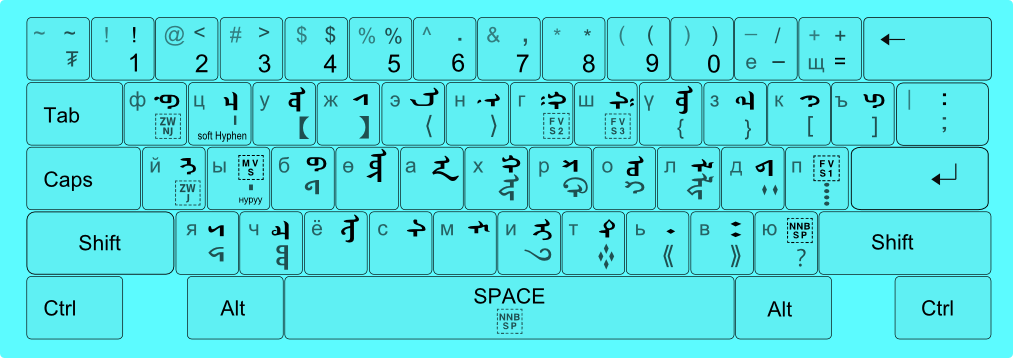
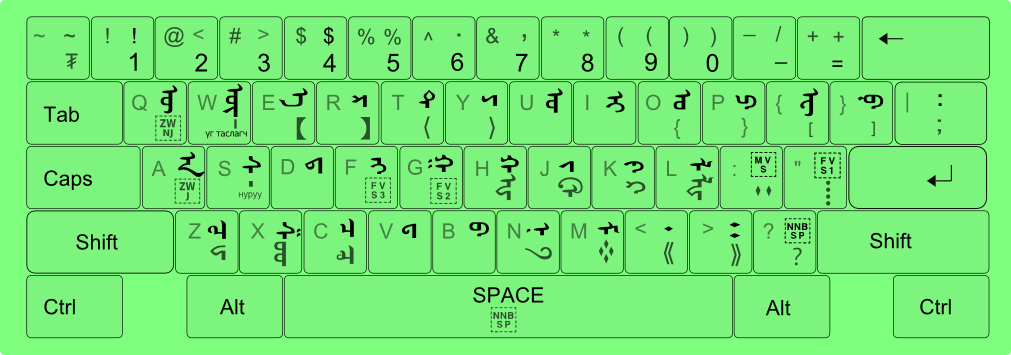





Dusal bicheechee tataad, dotor ni baigaa 'install_root.command' deer mouse2 daraad open hiigeed unshuulchaad logout, login hiigeed orohod garaad irlee
Settings>Keyboard>Text Input>Edit
geed deer daraad mongol gej haihad 'Others' dotor garaad irlee
tus bolsnuu, daraa bolsnuu medehgu comment bichchlee shuu hahah